Cooledit教程
- 格式:doc
- 大小:372.00 KB
- 文档页数:10
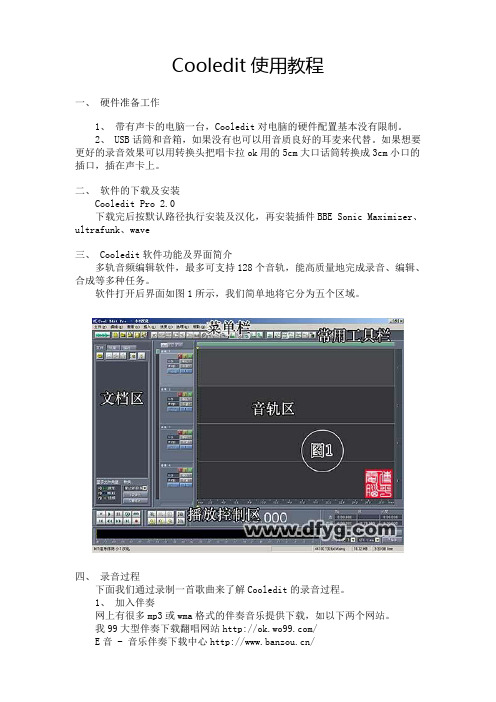
Cooledit使用教程一、硬件准备工作1、带有声卡的电脑一台,Cooledit对电脑的硬件配置基本没有限制。
2、 USB话筒和音箱,如果没有也可以用音质良好的耳麦来代替。
如果想要更好的录音效果可以用转换头把唱卡拉ok用的5cm大口话筒转换成3cm小口的插口,插在声卡上。
二、软件的下载及安装Cooledit Pro 2.0下载完后按默认路径执行安装及汉化,再安装插件BBE Sonic Maximizer、ultrafunk、wave三、 Cooledit软件功能及界面简介多轨音频编辑软件,最多可支持128个音轨,能高质量地完成录音、编辑、合成等多种任务。
软件打开后界面如图1所示,我们简单地将它分为五个区域。
四、录音过程下面我们通过录制一首歌曲来了解Cooledit的录音过程。
1、加入伴奏网上有很多mp3或wma格式的伴奏音乐提供下载,如以下两个网站。
我99大型伴奏下载翻唱网站/E音 - 音乐伴奏下载中心/我们可以从网站上下载到mp3或wma格式的伴奏音乐,打开Cooledit软件,在音轨2处单击鼠标右键,如图2所示选“插入>音频文件”,从硬盘上选择您所需的伴奏音乐。
如图3所示,一段伴奏音乐被插入到音轨2中。
鼠标右键选中这段音乐,向前拖到顶,如图4所示。
有了伴奏音乐,我们就可以来录制人声了。
2、录制原声如图5所示,在音轨1处单击“R”按钮,在软件左下角的播放控制区中单击红色的录音按钮,这时候您就可以对着话筒将您的声音录下来了。
如图6所示,您的声音被录制到了音轨1中。
在录制完人声后,我们应该先将这段人声保存下来,以便将来可以做不同的效果处理。
选择图7所示软件左上角的多轨/单轨切换按钮,或双击音轨1切换至人声音轨,选菜单栏中的“文件>另存为” ,选择您所需的文件目录及文件名,保存类型选择无损压缩的wav文件。
五、后期效果处理1、降噪在我们录歌的时候,周围的环境或话筒等都会产生一些噪音,因此录完了歌第一步要做的就是降噪,我们可以双击音轨1中的人声进入单轨模式,点击菜单栏的“效果>噪音消除>降噪器”来进行降噪处理。
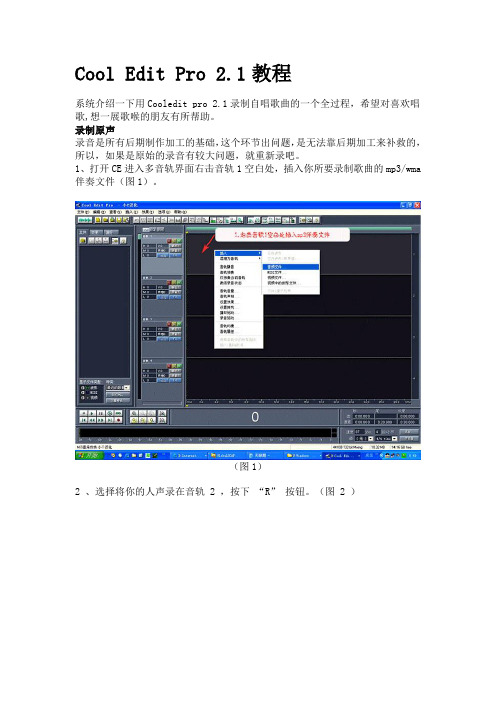
Cool Edit Pro 2.1教程系统介绍一下用Cooledit pro 2.1录制自唱歌曲的一个全过程,希望对喜欢唱歌,想一展歌喉的朋友有所帮助。
录制原声录音是所有后期制作加工的基础,这个环节出问题,是无法靠后期加工来补救的,所以,如果是原始的录音有较大问题,就重新录吧。
1、打开CE进入多音轨界面右击音轨1空白处,插入你所要录制歌曲的mp3/wma 伴奏文件(图1)。
(图1)2 、选择将你的人声录在音轨 2 ,按下“R” 按钮。
(图 2 )3 、按下左下方的红色录音键,跟随伴奏音乐开始演唱和录制。
(图 3 )(图 3 )4 、录音完毕后,可点左下方播音键进行试听,看有无严重的出错,是否要重新录制(图 4 )(图 4 )5 、双击音轨 2 进入波形編辑界面(图 5 ),将你录制的原始人声文件保存为mp3pro 格式(图6 图7 ),以前的介绍中是让大家存为 wav 格式,其实wma/mp3 也是绝对可以的,并且可以节省大量空间。
(图 5 )(图 6)(图 7 )(注)需要先说明一下的是:录制时要关闭音箱,通过耳机来听伴奏,跟着伴奏进行演唱和录音,录制前,一定要调节好你的总音量及麦克音量,这点至关重要!麦克的音量最好不要超过总音量大小,略小一些为佳,因为如果麦克音量过大,会导致录出的波形成了方波,这种波形的声音是失真的,这样的波形也是无用的,无论你水平多么高超,也不可能处理出令人满意的结果的。
另:如果你的麦克总是录入从耳机中传出的伴奏音乐的声音,建议你用普通的大话筒,只要加一个大转小的接头即可直接在电脑上使用,你会发现录出的效果要干净的多。
降噪是至关重要的一步,做的好有利于下面进一步美化你的声音,做不好就会导致声音失真,彻底破坏原声。
单单这一步就足以独辟篇幅来专门讲解,大家清楚这一点就行了。
1. 点击左下方的波形水平放大按钮(带 + 号的两个分别为水平放大和垂直放大)放大波形,以找出一段适合用来作噪声采样波形(图 8 )。

cool edit 教程一、降噪处理我们先做一个降噪的实例感觉一下它的功能。
说到降噪有好多种方法,大致上有采样、滤波、噪音门等几种。
这当中效果最好的应该是采样降噪法。
所以我们就先录取一段声音,再给它降噪。
Cool Edit 2000可以录入多种音源包括:话筒、录音机、CD播放机等。
将这些设备与声卡连接好。
然后,将录音电平调到适当位置,就可以准备录音了。
点击菜单File中的New,出现New waveform对话框,选择适当的录音声道(Channels)、分辨率(Resolution)和采样频率(Sample Rate)。
一般使用Stereo、16-bit、44100Hz,这是用于CD音质的设置,效果已经不错了点击Cool Edit 2000主窗口左下部的红色录音按钮,开始录音,并播放CD音源。
完成录音后,点击Cool Edit 2000主窗口左下部的Stop按钮。
Cool Edit 2000窗口中将出现刚录制好的文件波形图。
要播放它,点击Play按钮就可以了。
把波形放大后,将噪音区内波形最平稳且最长的一段选中(一般为没有音乐信号的间隔处)。
然后依次选取菜单里Transform项中的NoiseReduction 命令,就会弹出Noise Reduction的工作界面将界面中Snapshots in profile的参数改为800,FFT Size的数值改为8192,Precision Factor的数值改为10,Smoothing Amount的数值改为10左右,这样可以达到比较好的效果。
改好各参数后,点击Get Profile from Selection按钮,几秒后出现噪音样本的轮廓图关闭窗口,可以听听效果,噪音是不是没有了?不满意就再调调参数,因为音源与录音设备不同,所以需要反复的调试才能达到一个十分满意的效果。
二、自制卡拉OK伴奏带下面一个实例是自制卡拉OK伴奏带。
你是否曾经遇到过自己十分喜欢的歌,但是又找不到卡拉OK伴奏带呢?现在有了Cool Edit 2000帮你,你就不会再为找不到伴奏带而烦恼了!我们可以自制伴奏带。

CoolEdit入门教程目录•安装CE和插件•录音•降噪•压限•背景乐合成(调节音量)•保存一、安装CE下载并安装CoolEdit Pro2.1 安装包,完成后打开CE,出现这样的多轨界面二、录音1、点击左上角的波形图案,切换到“波形编辑”页面2、新建一个波形,点文件——新建默认参数,点确定3、点左下角的红色录音按钮,开始录音。
结束点暂停、停止、录音按钮都可以三、降噪1、录音前空录几秒,作为环境噪音2、选中这段环境噪音,点击左侧效果中的降噪器3、出现降噪对话框,点击噪音采样,然后点关闭(切记切记,这里点关闭)4、关闭降噪器对话框后,Ctrl+A选中所有波形5、点击降噪器,再点确定(截图参数仅供参考,补充一下:采样快照可调成600-800,降噪级别80左右)四、压限1、Ctrl+A选中所有波形,点击左侧效果列表DirectX——WavesC42、出现WaveC4对话框,下拉菜单选中Pop Vocal,参数无需修改,直接点确定到这里,录音和干音的简单处理就完成了!-------------------------------------------------------------------------------小贴士:1、试听按空格键,结束试听再按一下空格键2、录音时不要正对着麦,嘴巴稍微偏一点,不会喷麦3、剪辑:左键选中读错的地方,然后按Delete删除4、干音处理还有很多技巧,如用"音量标准化"来提高音量,激励用"BBE效果器",均衡等等。
这里不再细述,剧透一下,稍后公社会有进阶版教程,敬请期待。
五、合成光秃秃的干音肯定不好听,那如何合成干音与背景乐呢?1、回到多轨界面,点击左上角“切换为多轨界面”2、把背景乐拖进来【左键选中音乐文件,一直拖到CE窗口中】音乐比干音长了一点,怎么删呢?选中多余的波形3、点左上角波形按钮,到“波形编辑”页面,按delete键删除多余的波形3、删除多余的音乐后,点左上角切换按钮回到多轨页面,注意左下角红圈里的按钮,有水平放大和水平缩小等功能,可以放大波形看细节4、调节背景乐音量,背景乐最好不要盖过人声,(1)音量包络在CE快捷工具栏里有这样一排按钮,点中第一个“显示音量包络”和最后一个“编辑包络”(2)在背景乐波形上选中几个地方,左键点击,出现包络符号(3)左键拖动第二个包络,此时可以按空格键试听一下,第一个到第二个包络是渐弱(4)再拖动第三个包络,如下图所示。

Cool Edit使用教程合集CoolEdit 2.0的安装和设置技巧如何安装和设置CoolEdit pro 2.0 (以下简称COOL)。
首先,我们要从网上下载 CoolEdit pro 2.0 的安装包,其中应该包括以下几个东西(图1):每个东东的用途都已经写在图上了,大家可以自己看一下。
下面我们就开始安装 CoolEdit pro 2.0 了。
首先运行主安装程序cooledit2setup.exe(图2),然后我们就可以看到Cool的安装界面,下面我们一步一步进行安装。
首先是cool的版权信息,我们直接选择同意(Accept license agreement),然后下一步(continue)(图3)。
然后是cool的欢迎信息,我们同样直接下一步(Next)(图4)。
直接点击下一步(Next)(图5)。
然后就到了cool的文件类型链接设置了,也就是只要打勾的文件,系统都会默认用cool打开,因为其它格式都不常见,所以这里我们只把.wav的勾去掉(wav文件我们通常都用播放器打开)(图6)。
现在我们安装前的设置就完成了,点Next,开始安装,复制程序文件(图7)。
文件复制完以后,cool就安装完了,我们点击Exit完成安装(图8)。
这个时候cool会开始第一次的运行。
程序会自动搜索你的电脑上以temp为名的目录,并且提示你设置你的cool临时文件目录(图9),我们这里全部选NO,以后再设置。
然后是提示注册的对话框,因为我们等一下会注册,所以这里选择Buy Now,先进入程序。
(图10)进入程序以后,会有一个在线注册的提示框,直接点取消。
(图11)到这里,cool的第一次启动就完成了,然后我们把cool关掉。
接下来我们开始给cool注册,运行注册机cep2reg.exe。
(图12)同样的,选择Accept,进入下一步。
继续点下一步(continue)。
然后会提示我们输入注册码,我们将cooledit2key.txt里面的注册名和注册码填入。

cool edit 教程一、降噪处理我们先做一个降噪的实例感觉一下它的功能。
说到降噪有好多种方法,大致上有采样、滤波、噪音门等几种。
这当中效果最好的应该是采样降噪法。
所以我们就先录取一段声音,再给它降噪。
Cool Edit 2000可以录入多种音源包括:话筒、录音机、CD播放机等。
将这些设备与声卡连接好。
然后,将录音电平调到适当位置,就可以准备录音了。
点击菜单Fi le中的N ew,出现Newwavefo rm对话框,选择适当的录音声道(Channe ls)、分辨率(Resolu tion)和采样频率(Sample Rate)。
一般使用St ereo、16-bit、44100H z,这是用于CD音质的设置,效果已经不错了点击Cool Edit 2000主窗口左下部的红色录音按钮,开始录音,并播放CD音源。
完成录音后,点击Cool Edit 2000主窗口左下部的Stop按钮。
Cool Edit 2000窗口中将出现刚录制好的文件波形图。
要播放它,点击Play按钮就可以了。
把波形放大后,将噪音区内波形最平稳且最长的一段选中(一般为没有音乐信号的间隔处)。
然后依次选取菜单里Tr ansfo rm项中的NoiseReduct ion 命令,就会弹出No ise Reduct ion的工作界面将界面中Sn apsho ts in profil e的参数改为800,FFT Size的数值改为8192,Precis ion Factor的数值改为10,Smooth ing Amount的数值改为10左右,这样可以达到比较好的效果。
改好各参数后,点击GetProfil e from Select ion按钮,几秒后出现噪音样本的轮廓图关闭窗口,可以听听效果,噪音是不是没有了?不满意就再调调参数,因为音源与录音设备不同,所以需要反复的调试才能达到一个十分满意的效果。
cooledit难得详细教程cool2.1的安装破解效果插件程序包:1.bbe效果插件2.高手进阶效果插件3.混响UltrafunkR3效果插件4.压限器Wave效果插件传统音乐制作人都知道,要成功制作一首高品质的音乐,一般少不了专业录音棚(包括多轨数码录音机、音乐编辑机、专业合成器等设备),要具备这样的条件,怎么也得花上数万元甚至更多,对于一家音像公司来说,这也许不算太难,但对于一名普通发烧友,或者独立音乐制作人来说,恐怕就有些可望而不可及了。
不过,现在有一种软件,它可以在顷刻之间,将你的电脑模拟成一座全功能的录音棚,使你几乎不需增加任何其它投资,就可以制作出同样专业而美妙的音乐。
★Cool Edit 2000功能简介Cool Edit 2000是一个功能强大的音乐编辑软件,可以运行与Windows 95/NT下,能高质量地完成录音、编辑、合成等多种任务,只要拥有它和一台配备了声卡的电脑,也就等于同时拥有了一台多轨数码录音机、一台音乐编辑机和一台专业合成器。
Cool Edit 2000能记录的音源包括CD、卡座、话筒等多种,并可以对它们进行降噪、扩音、剪接等处理,还可以给它们添加立体环绕、淡入淡出、3D回响等奇妙音效,制成的音频文件,除了可以保存为常见的.wav、.snd和.voc等格式外,也可以直接压缩为MP3或Cool Edit 2000(.rm)文件,放到互联网上或email给朋友,大家共同欣赏,当然,如果需要,你还可以烧录到CD上。
甚至,借助于Cool Edit 2000对采样频率为96kHz、分辨率为24位录音的支持,你还以制作更高品质的DVD音频文件。
Cool Edit 2000与现在最流行的专业作曲软件Cakewalk Pro Audio能很好结合。
只要你的Cakewalk Pro Audio是5.0b及以上版本的,那么,安装Cool Edit 2000后,就可以在Cakewalk Pro Audio 的工具(T ools)菜单下找到“Cool Edit 2000”项,之后,在Cakewalk Pro Audio中完成作曲后,就可以直接启用Cool Edit 2000进行编辑。
开始介绍cooledit pro1.2的入门技巧。
三. 使用Cool Edit Pro 1.2 录制歌曲的基本步骤1.前期工作,确定你的mic是开的~。
a) 打开电脑的开始菜单-> 所有程序-> 附件-> 娱乐-> 音量控制。
b ) 在音量控制面板,打开选项-> 属性。
见右,选择“录音”,然后把“显示下列音量控制”一栏中的“Microphone”打钩(其它几项都不打钩)。
按“确定”。
c) 如右图,把“选择”打钩,然后回到Cool Edit,录音。
建议,mic的音量不用开太大,因为很容易声音会超过电平,所以,一般来说一半或再小一点都没所谓,因为就算录出来声音音量很小,通过后期调节人声音轨的音量还是可以加大的。
具体看后面解释。
2.打开cool edit,点击打开文件,打开你要唱的歌的伴奏。
3.点击新建,一直确定,新建一个双声道的音轨。
点“录音”按钮,看到虾米的电平线在波动,就是你的声音,你就可以现在适当调节mic的声音大小,试试大声哼哼,看电平线会不会超出范围,超出了的话,如图所示那里会显示红色,证明你电平超过了,这样的声音就是暴了,无论后期你怎么修补都修补不来。
所以,像之前说,宁可声音小,也不要超过电平。
注意:我现在叫大家新建的这个双声道音轨录音不是正式录,一个只是给你前期调试mic而已,不过还有一个最重要的是,新建这条音轨在少后时间在多轨模式下才大派用场。
4.点击上图所示的按钮,转到多轨模式点击insert插入,见到下拉列表中有伴奏文件和刚才你试mic的那个untitled未命名文件,分别把这两个文件插入多轨状态下的第一轨和第二轨。
然后在第二轨那里点击红色“r”的键,是说明待会进行录音的是在这一轨录,看到这轨道变成红色了,其他轨道不会收到影响(录音完毕之后记得把“r”键点回去,让轨道变回绿色,以免你不小心点击了录音键,把之前的洗掉)。
顺道提,音轨的这个小控制面板是很有用的,那3个小键,“m”是mute静音,有时你要把某一轨声音屏蔽掉,就点击这个键(点击之后,音轨变成黑色);“s”是solo,有时你要单纯听某一轨的声音,就点击那一轨左侧的这个键(点击之后其他轨道变成黑色,其实就是把其他轨道屏蔽而已)。
用Cool Edit Pro消除原唱,方法实际上可以说很简单,然而要想把它做的很完美还是得下点功夫。
我这里说的“消原唱”只是Cool Edit Pro菜单中的一个独立功能,选择并使用就立即出结果。
但是要想得到最好的效果,仅仅使用Cool Edit Pro的“消原唱”菜单功能还是不够滴!!你还得进行跟多细致的音频处理和设置。
无论如何,还是先让我们尝试下最简单的“消除原唱”的方法。
首先进入“单轨编辑模式”界面。
用“File”→“Open”调入一个音频文件。
我已庾澄庆的《命中注定》为例,文件名为“命中注定.MP3”。
调入后选择“Effects”→“Amplitude”→“Channel Mixer…..”(中文版的为“效果”→“波形振幅”→“声道重混缩”),在“预置”中选择“Vocal Cut”见(图1),保持对话框上的默认设置,点“OK”按钮。
经过处理后,就得到了《命中注定》这首歌的伴奏音乐。
“Vocal Cut”功能的原理是:消除声像位置在声场中央的所有声音(包括人声和部分伴奏)。
所以用此功能主要的还是要看伴奏的来源,混音前是否有乐器和人声放在声场的中央,如果有的话用此功能都会把它给消除掉,造成了音质的衰减。
比如说一般声场放在中央的有“主人声”、BASS……等等。
如果大家需要消音音频来源是我说的这些原理的来源的话,我还是建议不要使用此功能,这样人声没消掉到把伴奏音乐全给消除了,真让人郁闷呵呵
∙2009-5-29 21:45
∙回复
∙
∙Kebito ∙6位粉丝∙4楼
好了来试听下自己的成果吧!请非常仔细地听,你会发现伴奏与原
声音是不同的。
伴奏带中的原唱声音已变得非常“虚”,但是隐约还是能听到原唱的声音,其实这就是所谓的消声后的效果(绝对滴消除原唱是不可能滴)。
这样的伴奏效果基本上可以拿去当作卡拉OK 的背景音乐了,当你演唱时,你如牛般的吼叫声足以能掩盖住原唱的声音了呵呵。
如果不是要求很原版的伴奏
这个因该还是行了吧呵呵。
(这里我可还没说完喔!)此外,整个伴奏带中的音频质量有所下降,我们所听到的是缺乏立体感的伴奏声音(类似于单声道音频),还可能有一些“咝咝啦啦”的声音,低频部分也被消弱了很多。
总之,听起来很不“爽”。
或许你现在已经非常不满意这种效果了吧,不是吗?别
我们就
来学习
一些进
阶的处
理技巧,
这里请
留意下
前面我
所说的
“消声
原理”
的思路。
∙2009-5-29 21:47
∙回复
∙
∙Kebito ∙6位粉丝∙5楼
先总结一下我们不满意的结果有那些。
第一,原唱的声音似乎消除得还不够干净;第二,有“咝咝啦啦”的杂声;第三,立体声效果降低了;第四,低频效果减弱了。
以下针对上述四个问题进行一一修正。
首先在
Cool Edit Pro中打开“命中注定.MP3”原声带。
1.把原唱声消除得更干净
选择
“Effects”→“Amplitude”→“Channel Mixer…..”(中文版的为“效果”→“波形振幅”→“声道重混缩”),在“预置”中选择“Vocal Cut”。
先前我们是以默认值处理,现在我们来试着调节左面的各个参数见(图2)。
在调节过程中,可以随时点“Bypassa (直通)”复选框来对比原音。
左面有两个“Invert (反相)”复选框,默认状态下其中一个前面有“√”,现在我们把“√”取消,声音变得更“干”,但是声场变得要开阔一些,立体感增强,但低频被消减得更多。
或许这个效果对某些歌曲比较合适,但对有些歌曲效果不是很好,处理的时候还是得*大家来慢慢、仔细的调试,如果次方法对你要处理的歌曲不好的话,自然保持默认设置
∙2009-5-29 21:48 ∙回复
∙
∙Kebito ∙6位粉丝∙6楼
此对话框在默认设置下已处于以最大程度消除原音的状态,因此要想把原音消除的更干净,基本上在这里是没有任何办法的。
我个人发现,不同人唱的歌曲,消原唱的效果并不一样。
有些会比较好些,有些就很不理想。
但是我们可以通过“声道重混缩”对话框左面的四个滑块对这项处理进行优化见(图2)。
由于最终效果受原声带的影响非常大,所以这里的调整没有固定的“定式”,只能将滑块略微移动到中心点时,立体声效果会比较明显,但是人声也会变得比较明显。
在立体声和人声消除效果上,总得向一方妥协。
这里先把处理后的结果保存为“命中注定(伴奏).MP3”。
2.消除“咝咝啦啦”声
杂音来源于两处,这里我指的是伴奏里的杂声。
第一,你的原声带经过了有损压缩处理(如MP3或WMA编码),在经过“声道重混缩”处理后,自然就会显现出来;第二,未消除干净的气声和齿音。
所以条件允许,应直接将CD音轨以WAVE格式保存到硬盘在进行处理。
消除“咝咝啦啦”声一般要使用Cool Edit Pro的“均衡器”功能。
首先调入刚刚消除好后的伴奏“命中注定(伴奏).MP3”,选择
“Effects”→“Filters”→“parametric Epualizer”(中文为“效果”→“滤波器”→“参数均衡器”)。
此“参数均衡器”对于初学着来说不是很直观,这里不是很懂均衡器的朋友也可以选择用“图形均衡器”来调节,它的操
作界面要比“参数均衡器”直观容易得多。
这里我以“参数
均衡器”来消除伴奏中的“咝咝啦啦”声。
“均衡器”的作用是增强或衰减某一频率段或某几个频率
段的声音强度。
“咝咝啦啦”声通常处于8000Hz左右,我
们将这一区域的声音强度作衰减处理见(图3)。
∙2009-5-29 21:49
∙回复
∙
∙Kebito ∙6位粉
丝
∙8楼
这一处理同时也有助于进一步消除人声。
例如,一般人声的频响以中频为主,我们可对中频部分做适当衰减。
而气声和齿音主要在6000Hz — 18000Hz以上,也可根据实际情况做衰减处理,但会损失伴奏的清晰度。
均衡器一般用来做修补和优化,人声的消除还得*“效果”→“波形振幅”→“声道重混缩”来做。
这里处理完了别忘记了存盘喔!
3.立体声效果增强
立体声效果增强属于比较专业的处理手法,由于一时不能完全的写出来,这里我只简单说下立体声增强的方法,可以使用立体声效果起增强插件(如:WAVES插件效果器材就是个不错的处理插件,这里我就不一一介绍了)或用专业的立体声增强软件进行适当的调节,也可以适当的加入些混响效果。
4.低频补偿
“命中注定(伴奏).MP3”是我们经过了消除原唱、消除“咝咝”声后的结果,但是它的音频被衰减了很多。
要对低频进行补偿这里就可以用Cool Edit Pro的“均衡器”,但不要用已经“消过”声的这个文件,因为它的低频效果已经被衰减了,若进行增益处理,效果一定没有原声带好,所以我们用原声带来进行处理。
取出原声带里的低频部分作为伴奏的补偿。
∙2009-5-29 21:52 ∙回复
∙
∙Kebito ∙6位粉
丝
∙9楼
现在先调入“命中注定.MP3”原声带,选择
“Effects”→“Filters”→“parametric Epualizer”(中文为“效果”→“滤波器”→“参数均衡器”),进入“参数均衡器”后,将参数调节成图4的样子。
点“OK”后立即进行处理,这样就能得到“命中注定”原声带里的低频部分,这里暂时先保存个文件为“命中注定(BASS).MP3”。
(再次提醒大家,保存最好从一开始就用无损的WAV格式来保存,这样最后出来的效果会好一些。
)
5.多轨合成
多轨合成这个可就不用我多说了吧,想必你一定很熟悉了,这里先把消过声的“命中注定(伴奏).MP3”插入到第一轨;“命中注定(BASS).MP3”插入到第二轨,混缩合成为就搞定了。
如果觉得两个音轨的音量不是很均衡的话,这里就可以在多轨下调节
下两个音轨的音量,直到你听着伴奏很饱满很合适了在进行混缩
保存。
∙2009-5-29 21:53
∙回复
∙
∙Kebito ∙6位粉丝∙10楼
消人声的重点其实是在人声消除程度和播放效果上取得平衡,如果不考虑播放效果,人声可以被消除的更干净,但这样做的必要性不大,只要你在唱歌时你的声音能盖住原唱就可以了。
这样以来伴奏带里的效果即能保证,原唱的声音也不会太明显。
这里要告戒大家,此方法我个人建议只做参考和学习,不要去指望它能给你带来什么好的效果。
还有,次方法的使用,主要还是要看你消声的歌曲的来源如何,不是什么歌曲都能消除掉,它首先要具备我前面所说的原理条件,不要为了做不好效果去自责自己或他人,也不要怪你的造作或是设备声卡之类什么的。
因为这些方法制作上是和设备完全无关的,效果的好坏决非是你设备不好所致,这里的效果制作最多声卡起到的作用是输出声音让你得到效果好坏的结果。
最终,还得*你去细心的
体会。
————END————∙2009-5-29 21:54
∙回复
∙
∙Kebito ∙6位粉丝∙11楼
精品了?
鸡冻ing.....
百度压图
可点击图片看原图
∙2009-5-29 22:06 ∙回复
∙
∙Kebito ∙6位粉丝∙12楼6L图。